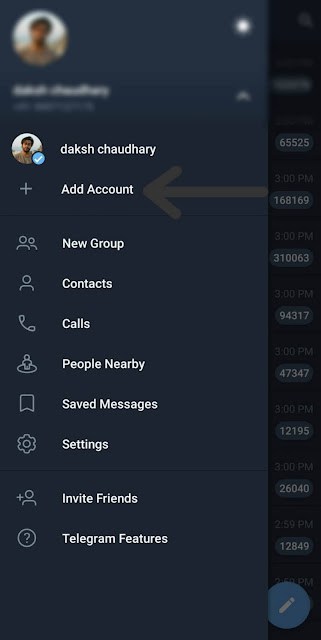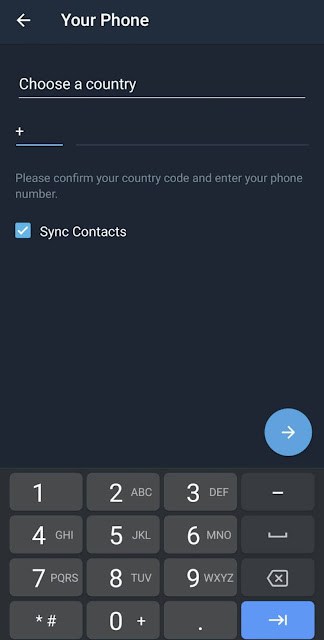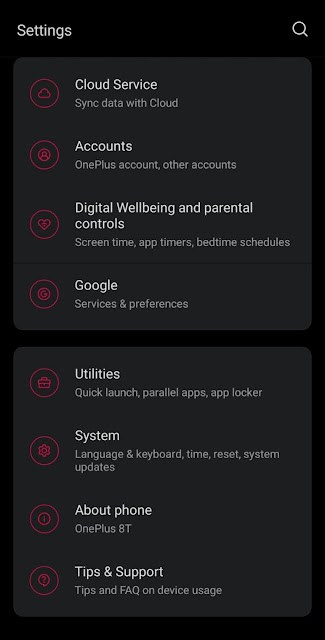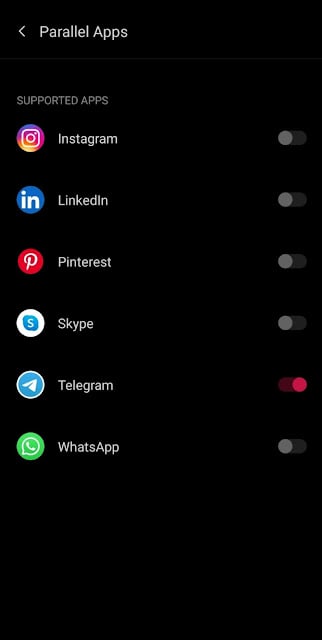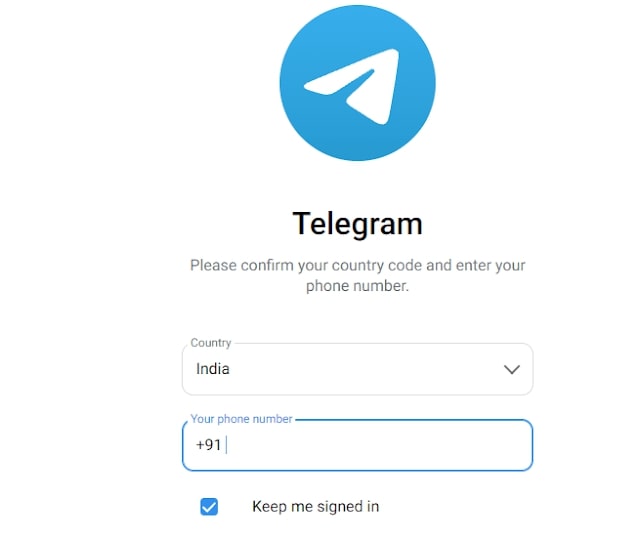Hướng dẫn sử dụng nhiều tài khoản Telegram trên cùng một thiết bị
Có nhiều lý do khiến Telegram được biết đến là một ứng dụng đa năng và sở hữu hàng triệu lượt download trên toàn thế giới. Không chỉ dừng lại ở một ứng dụng nhắn tin liên lạc thông thường, Telegram còn mang đến cho người dùng nhiều trải nghiệm tuyệt vời với các tính năng về nhóm, kênh, bot và nhiều tính năng khác nữa.
Một trong số những tính năng tuyệt vời mà hiếm có ứng dụng tương tự nào làm được, đó là cho phép quản lý nhiều tài khoản trên một ứng dụng bằng cách thiết lập ngay trong ứng dụng. Dưới đây là 3 cách phổ biến.
Cách 1: Thêm tài khoản trong ứng dụng Telegram
Đây là cách dễ nhất để thêm tài khoản của bạn vào ứng dụng mà không cần phải cài thêm một ứng dụng khác trên điện thoại hoặc máy tính. Bởi lẽ, Telegram cho phép thêm tài khoản thứ 2 ngay trên ứng dụng này.
Bước 1: Mở ứng dụng Telegram và nhấn vào biểu tượng ba dấu sọc dọc ở phía trên bên trái
Bước 2: Chọn Add account
Bước 3: Sau đó. bạn chỉ cần gõ số điện thoại và nhấn vào mũi tên bên dưới. Ứng dụng sẽ yêu cầu nhập mã OTP từ điện thoại. Sau khi nhập OTP, tài khoản thứ 2 của bạn đã được thêm vào Telegram thành công.
Cách 2: Tạo một bản ứng dụng “song sinh” Telegram
Hầu hết mọi người đều không biết rằng, điện thoại có tính năng tạo một bản copy của một số ứng dụng cụ thể. Tính năng này phụ thuộc vào từng dòng điện thoại và từng ứng dụng, do đó, bạn cần xem thử thiết bị của mình có tính năng này không. Ở trường hợp này, tính năng này xuất hiện với tên gọi Parallel apps nhưng trong một số trường hợp khác, nó lại có tên Dual Messenger. Và đây là cách thức tạo bản dup của Telegram:
Bước 1: Mở Cài đặt trên thiết bị và tìm đến mục Utilities
Bước 2: Tại đây, bạn sẽ thấy tùy chọn Parallel Apps, hãy nhấn chọn
Bước 3: Một loạt ứng dụng sẽ hiển ra, trong đó có Telegram, bạn cần vuốt sang để tạo bản copy của ứng dụng này
Bước 4: Mở và đăng nhập vào tài khoản thứ 2 của bạn như bình thường
Cách 3: Dùng nhiều tài khoản trên phiên bản Telegram Web
Cách này dành cho những ai thích đơn giản, nhanh gọn và không cần phải hiểu nhiều về công nghệ. Bạn chỉ cần dùng 1 tài khoản trên ứng dụng điện thoại và một tài khoản trên trình duyệt web.
Bước 1: Mở trình duyệt và vào Telegram phiên bản web. Chọn Log in by phone number. Giờ bạn chỉ cần gõ số điện thoại đã đăng ký tài khoản Telegram thứ 2 vào. Sau đó, mã OTP sẽ được gửi về số điện thoại. bạn chỉ cần nhập mã OTP là đã có thể sử dụng rồi.
Ngoài 3 cách trên, bạn cũng có thể quản lý nhiều tài khoản Telegram bằng ứng dụng từ bên thứ 3 như Multi Space hoặc tạo một ứng dụng Telegram trên máy tính. Tuy nhiên, cách này đòi hỏi chút hiểu biết về công nghệ.
Nguồn: geekinstructor (Bài viết)

Telegram
Trình nhắn tin và gọi điện dễ sử dụng với nhiều chức năng, hỗ trợ tạo nhóm trò chuyện lên đến 200 người. Ngoài phiên bản điện thoại, Telegram còn hỗ trợ người dùng phiên bản máy tính với đầy đủ trọn vẹn các tính năng và hoàn toàn miễn phí.